新浪邮箱密码忘记了如何找回密码 新浪邮箱密码忘记找回流程
更新时间:2024-01-26 13:07:08作者:jiang
在我们日常的网络生活中,邮箱已经成为了我们重要的沟通工具之一,随着我们使用的邮箱越来越多,我们也可能会遇到忘记密码的尴尬局面。特别是对于使用新浪邮箱的用户来说,如果忘记了密码,应该如何找回呢?不用担心新浪邮箱为我们提供了密码找回的便捷流程,让我们能够轻松恢复对邮箱的掌控。在这篇文章中我们将一起了解新浪邮箱密码找回的详细步骤,让我们再次拥有完整的邮箱使用体验。
具体方法:
1、首先我们来到新浪邮箱登录页,点击右下角“忘记密码?”
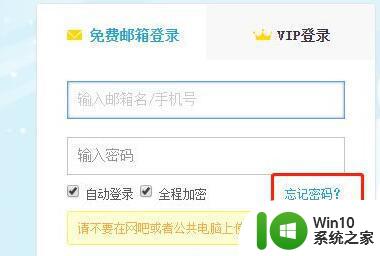
2、接着输入我们的登录名并进行验证。
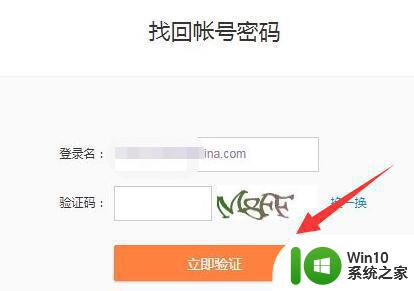
3、验证完成后,填写一个可以使用的邮箱,并“获取验证码”
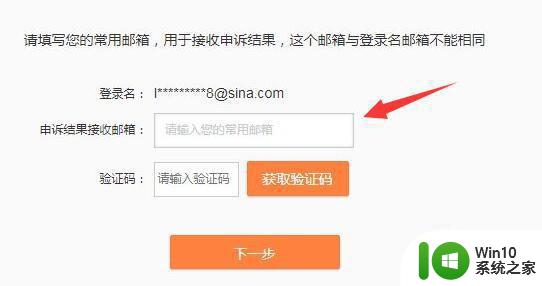
4、然后我们去到填写的邮箱里,会受到一个邮件,里面有验证码。
5、将其中的验证码填写到刚刚的验证码位置并点击“下一步”
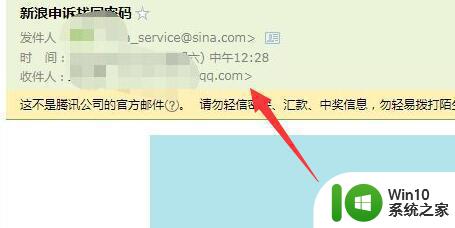
6、随后我们就可以设置新密码了。
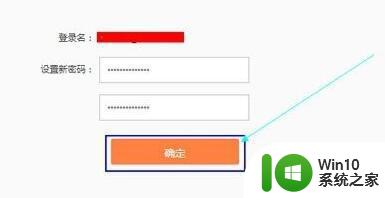
7、如果你绑定过手机号,也可以使用手机号短信验证码验证。
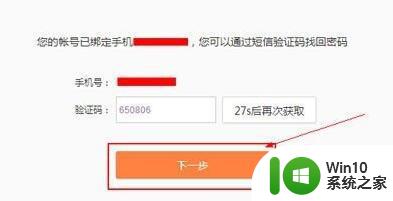
以上就是新浪邮箱密码忘记了如何找回密码的全部内容,还有不懂得用户就可以根据小编的方法来操作吧,希望能够帮助到大家。
新浪邮箱密码忘记了如何找回密码 新浪邮箱密码忘记找回流程相关教程
- 新浪邮箱如何找回密码 新浪邮箱找回密码的步骤
- 企业邮箱忘记密码如何找回 企业邮箱密码找回流程
- qq邮箱独立密码忘了如何找回 qq邮箱独立密码忘记了怎么办
- 怎么找回腾讯企业邮箱密码 腾讯企业邮箱如何找回密码
- qq忘记密码的找回方法 qq密码忘记了怎么找回
- 卡扣密码箱忘记密码 密码箱忘记密码怎么破解
- 忘记微信密码怎样找回微信密码 如何找回微信账号密码
- 新浪邮箱注册流程详解 如何在新浪邮箱上注册账号
- 自己家wifi密码忘记了怎么办 家里wifi密码忘记了怎么办找回
- 新浪邮箱怎么注销 新浪邮箱注销教程详解
- 新浪邮箱 撤回邮件的方法 新浪邮箱如何撤回已发送的邮件
- 钥匙密码盒忘记密码了怎么重置密码 密码箱密码忘记了怎么办
- U盘装机提示Error 15:File Not Found怎么解决 U盘装机Error 15怎么解决
- 无线网络手机能连上电脑连不上怎么办 无线网络手机连接电脑失败怎么解决
- 酷我音乐电脑版怎么取消边听歌变缓存 酷我音乐电脑版取消边听歌功能步骤
- 设置电脑ip提示出现了一个意外怎么解决 电脑IP设置出现意外怎么办
电脑教程推荐
- 1 w8系统运行程序提示msg:xxxx.exe–无法找到入口的解决方法 w8系统无法找到入口程序解决方法
- 2 雷电模拟器游戏中心打不开一直加载中怎么解决 雷电模拟器游戏中心无法打开怎么办
- 3 如何使用disk genius调整分区大小c盘 Disk Genius如何调整C盘分区大小
- 4 清除xp系统操作记录保护隐私安全的方法 如何清除Windows XP系统中的操作记录以保护隐私安全
- 5 u盘需要提供管理员权限才能复制到文件夹怎么办 u盘复制文件夹需要管理员权限
- 6 华硕P8H61-M PLUS主板bios设置u盘启动的步骤图解 华硕P8H61-M PLUS主板bios设置u盘启动方法步骤图解
- 7 无法打开这个应用请与你的系统管理员联系怎么办 应用打不开怎么处理
- 8 华擎主板设置bios的方法 华擎主板bios设置教程
- 9 笔记本无法正常启动您的电脑oxc0000001修复方法 笔记本电脑启动错误oxc0000001解决方法
- 10 U盘盘符不显示时打开U盘的技巧 U盘插入电脑后没反应怎么办
win10系统推荐
- 1 索尼笔记本ghost win10 32位优化安装版v2023.04
- 2 系统之家ghost win10 32位中文旗舰版下载v2023.04
- 3 雨林木风ghost win10 64位简化游戏版v2023.04
- 4 电脑公司ghost win10 64位安全免激活版v2023.04
- 5 系统之家ghost win10 32位经典装机版下载v2023.04
- 6 宏碁笔记本ghost win10 64位官方免激活版v2023.04
- 7 雨林木风ghost win10 64位镜像快速版v2023.04
- 8 深度技术ghost win10 64位旗舰免激活版v2023.03
- 9 系统之家ghost win10 64位稳定正式版v2023.03
- 10 深度技术ghost win10 64位专业破解版v2023.03